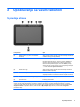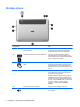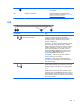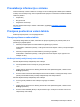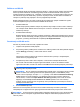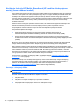User Guide - Windows 8
Table Of Contents
- Dobrodošli
- Upoznavanje sa vašim tabletom
- Povezivanje na mrežu
- Navigacija korištenjem pokreta prstima
- Multimedija
- Upravljanje napajanjem
- Isključivanje tableta.
- Postavljanje opcija napajanja
- Korištenje stanja uštede energije
- Korištenje baterijskog napajanja
- Korištenje vanjskog napajanja naizmjeničnom strujom
- Vanjske kartice i uređaji
- Sigurnost
- Održavanje
- Izrada rezervnih kopija i oporavak
- HP BIOS Settings (HP postavke BIOS-a)
- Podrška
- Specifikacije
- Putovanje sa tabletom
- Elektrostatičko pražnjenje
- Indeks
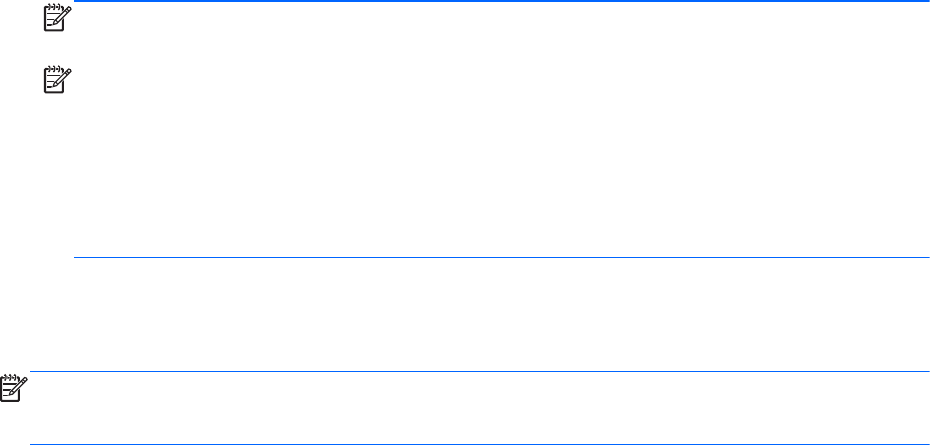
Zaštita za vaš WLAN
Kada postavljate WLAN ili pristupate postojećem WLAN-u, uvijek omogućite osobine sigurnosti kako
biste svoju mrežu zaštitili od neovlaštenog pristupa. Može se desiti da WLAN mreže na javnim
mjestima (pristupnim tačkama), npr. u kafićima i na aerodromima, ne pružaju nikakvu sigurnost. Ako
ste zabrinuti za sigurnost tableta dok je povezan na pristupnu tačku, mrežne aktivnosti svedite na
razmjenu e-pošte koja nije povjerljiva i osnovno pregledavanje Interneta.
Bežični radiosignali putuju van mreže, pa drugi WLAN uređaji mogu pokupiti nezaštićene signale.
Poduzmite sljedeće mjere opreza kako biste zaštitili WLAN mrežu:
●
Koristite zaštitni zid.
Zaštitni zid provjerava podatke i zahtjeve za podacima koji se šalju na vašu mrežu te odbacuje
sve sumnjive stavke. Zaštitni zidovi su dostupni i u softveru i na hardveru. Neke mreže koriste
kombinaciju oba tipa.
● Koristite bežično šifriranje.
Bežično šifriranje koristi sigurnosne postavke za šifriranje i dešifriranje podataka koji se prenose
mrežom. Za više informacija, pristupite programu HP Support Assistant. Da biste pristupili ovom
programu, s početnog ekrana kliknite na aplikaciju HP Support Assistant.
Povezivanje na WLAN mrežu
Da biste se povezali na WLAN mrežu, slijedite ove korake:
1. Uvjerite se da je WLAN uređaj uključen.
2. Sa početnog ekrana pređite prstom od desne ivice dodirnog ekrana kako biste prikazali dugmad,
kucnite Settings (Postavke), i onda kucnite na ikonu mreže.
– ili –
Na Windows radnoj površini kucnite na ikonu statusa mreže u području s obavještenjima,
sasvim desno na programskoj traci.
3. Provjerite da je način rada u avionu isključen, i onda kucnite na željenu WLAN mrežu.
Ako se radi o WLAN mreži sa opcijom sigurnosne zaštite, od vas će se tražiti da unesete
sigurnosni kod mreže. Unesite kod i zatim kucnite OK kako biste dovršili postupak povezivanja.
NAPOMENA: Ako na spisku nema nijedne WLAN mreže, onda se nalazite izvan dometa
bežičnog rutera ili pristupne tačke.
NAPOMENA: Ako ne možete da pronađete željenu WLAN mrežu, na početnom ekranu pređite
prstom od desne ivice dodirnog ekrana da biste prikazali dugmad, kucnite Search (Traži),
kucnite u okvir za pretragu, ukucajte network (mreža), i onda odaberite Network and Sharing
Center (Centar za mrežu i dijeljenje), ili na Windows radnoj površini, kucnite i držite ikonu
statusa mreže, i onda kucnite Open Network and Sharing Center (Otvori centar za mrežu i
dijeljenje). Kucnite Set up a new connection or network (Postavi novu vezu ili mrežu).
Prikazan je popis opcija koje vam omogućavaju ručno pretraživanje i povezivanje na mrežu ili
kreiranje nove mrežne veze.
4. Kucnite Connect (Poveži).
Nakon što se veza uspostavi, kucnite na ikonu za status mreže koja se nalazi u području s
obavještenjima u krajnjem desnom uglu programske trake kako biste provjerili naziv i status veze.
NAPOMENA: Funkcionalni domet (koliko daleko vaši bežični signali putuju) ovisi o WLAN primjeni,
proizvođaču rutera i smetnjama drugih elektroničkih uređaja ili strukturalnih prepreka kao što su
zidovi ili podovi.
Povezivanje na bežičnu mrežu 11